Lista över Discord-kommandon

Lär dig allt om Discord-kommandon och hur du använder dem med den här listan.
Många spelare föredrar att använda ett headset när de spelar sina favoritspel eftersom det är bekvämare. För att inte tala om att ingen får höra de konversationer du har med dina medspelare. Men om det inte kommer något ljud från Discord via ditt headset på PC, få inte panik. Använd istället den här enkla och okomplicerade guiden för att felsöka problemet.
⇒ Snabbtips : Om det här headsetproblemet påverkar skrivbordsappversionen av Discord, använd webbversionen i din webbläsare. Om det finns en bugg i Discord-appen bör du inte uppleva samma problem i webbversionen.
Se till att ditt headset är inställt som din standardljudenhet.
Högerklicka på din högtalarikon och välj Öppna ljudinställningar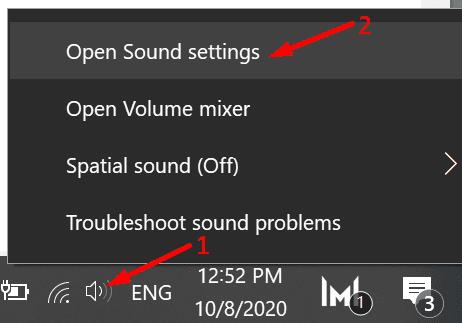
Rulla ner till Ljudkontrollpanelen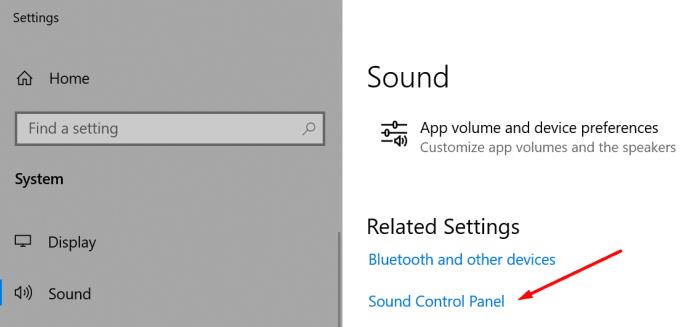
Gå till flikarna Uppspelning och inspelning , högerklicka på det tomma utrymmet och välj Visa inaktiverade enheter
Högerklicka på ditt headset och ställ in det som din standardljudenhet.
Glöm inte heller att gå till dina Sound Mixer- inställningar och kontrollera om ljudvolymen för Discord är avstängd.
Gå till Windows Sök och skriv ljudmixer
Öppna alternativen för Sound Mixer
Under Appens volym och enhetsinställningar letar du upp Discord och kontrollerar att volymen inte är avstängd.
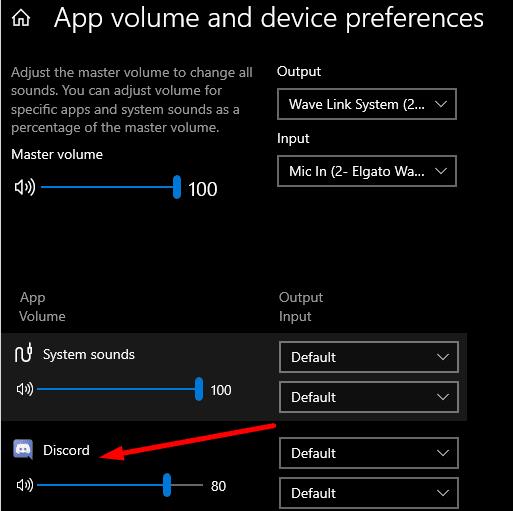
Windows 10 har två användbara ljudfelsökare som kan hjälpa dig att automatiskt åtgärda problem med ljuduppspelning och inspelning.
Gå till Inställningar → välj Felsökning i den vänstra rutan
Leta reda på och kör felsökarna Spela upp ljud och spela in ljud .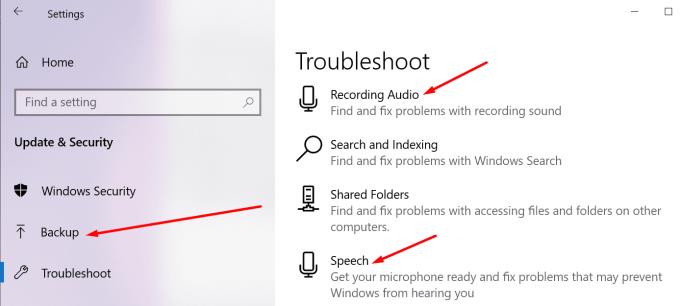
Kontrollera om ljud kommer genom ditt headset nu.
Om du använder ett specialverktyg för ditt headset för att förbättra dess prestanda, försök att inaktivera det och kontrollera om det löste problemet.
Många användare bekräftade att efter att ha stängt av headsetmjukvaran de använde kom Discord-ljud äntligen genom deras headset.
Till exempel, användare som inte kunde höra något från Discord genom sina Corsair-headset, fixade problemet genom att inaktivera iCUE-mjukvaran (Corsair Utility Engine Software).
Det verkar som om några av dessa verktyg, eller åtminstone vissa funktioner eller inställningar, inte är helt kompatibla med Discord.
Om ditt headset inte är kompatibelt med det senaste ljudundersystemet som Discord använder, försök gå tillbaka till Legacy Audio-systemet.
Så här gör du:
Starta Discord och gå till Användarinställningar (kugghjulsikon)
Gå till Voice & Video och scrolla ner till Audio Subsystem
Välj Legacy från rullgardinsmenyn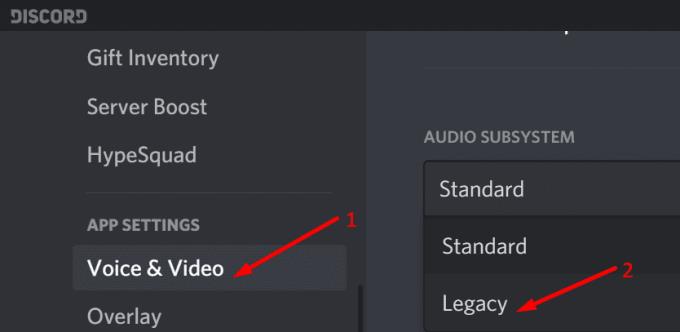
Avsluta inställningarna, starta om Discord och kontrollera om problemet har lösts.
Om du inte valde rätt ljudenhet i Discord-inställningarna (i ditt fall ditt headset), kan Discord bli förvirrad över vilken enhet du ska välja.
Så här ställer du in ditt headset som din standardljudenhet i Discord:
Starta Discord och gå till Användarinställningar (kugghjulsikon)
Välj Röst och video
Gå till Output och Input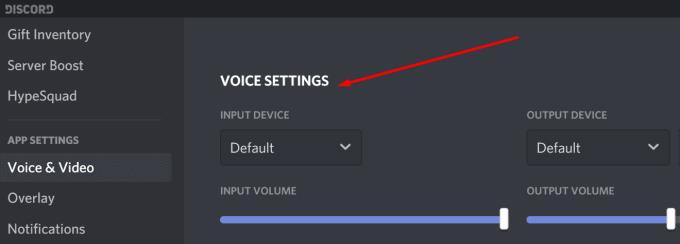
Använd rullgardinsmenyn för att välja ditt headset
Spara ändringarna och kontrollera om ljudproblemet fortfarande kvarstår.
Denna metod fungerade bara för ett begränsat antal användare, men vi tänkte att vi ändå borde lista i den här guiden.
Det verkar som att en förändring av serverregionen kan lösa problemet med Discord-headsetet för vissa.
Så här gör du det:
Öppna serverinställningarna och välj Översikt
Välj serverregion i rullgardinsmenyn
Gå vidare och välj en annan region
Tillämpa ändringarna, starta om Discord och testa ditt headset.
Där har du sex användbara metoder för att fixa Discord-ljud om det inte spelas upp via ditt headset. Låt oss veta vilken lösning som fungerade för dig.
Lär dig allt om Discord-kommandon och hur du använder dem med den här listan.
Som en kommunikationsplattform riktad till spelare erbjuder Discord ett antal funktioner som är speciellt utformade för att fungera med onlinespel. En av dessa funktioner
Den här felsökningsguiden ger dig sex användbara metoder för att fixa Discord-ljud om det inte spelas upp via ditt headset.
Discord-fel 1006 indikerar att din IP har förbjudits från att använda Discord-webbplatsen. Den här guiden visar hur du kringgår det.
Om Discord inte kan komma åt din kamera slutar ditt sökande efter lösningar här. Den här guiden visar hur du åtgärdar problemet.
Har du någonsin hört talas om Skype? Om Skype låter dig prata och chatta med andra, låter Discord dig göra samma sak medan du spelar onlinespel samtidigt. Den springer
Eftersom Discord är en social plattform kan du även skicka vänförfrågningar. Om den här funktionen inte fungerar för dig, använd den här guiden för att fixa det.
Discord inkluderar en kraftfull uppsättning behörighetsfunktioner som kan konfigureras med hjälp av roller. Varje roll kan tilldelas flera personer och Lär dig mer om hur du arbetar med Discord-serverrollbehörigheter med den här guiden.
Många användare klagade på att de inte kunde avinstallera programmet trots flera försök. Den här guiden visar hur du åtgärdar problemet.
Discord är en gratis kommunikationsapp designad för spelare. Den tillåter text-, röst- och videochatt och stöder privata meddelanden, gruppmeddelanden och Den här handledningen förklarar hur du får din egen Discord-server igång.
Om du letar efter ett uppfriskande alternativ till det traditionella tangentbordet på skärmen, erbjuder Samsung Galaxy S23 Ultra en utmärkt lösning. Med
Vi visar hur du ändrar markeringsfärgen för text och textfält i Adobe Reader med denna steg-för-steg guide.
För många användare bryter 24H2-uppdateringen auto HDR. Denna guide förklarar hur du kan åtgärda detta problem.
Lär dig hur du löser ett vanligt problem där skärmen blinkar i webbläsaren Google Chrome.
Undrar du hur du integrerar ChatGPT i Microsoft Word? Denna guide visar dig exakt hur du gör det med ChatGPT för Word-tillägget i 3 enkla steg.
Om LastPass misslyckas med att ansluta till sina servrar, rensa den lokala cacheminnet, uppdatera lösenordshanteraren och inaktivera dina webbläsartillägg.
Microsoft Teams stöder för närvarande inte casting av dina möten och samtal till din TV på ett inbyggt sätt. Men du kan använda en skärmspeglingsapp.
Referenser kan göra ditt dokument mycket mer användarvänligt, organiserat och tillgängligt. Denna guide lär dig hur du skapar referenser i Word.
I den här tutoren visar vi hur du ändrar standardzoominställningen i Adobe Reader.
Upptäck hur man fixar OneDrive felkod 0x8004de88 så att du kan få din molnlagring igång igen.
















